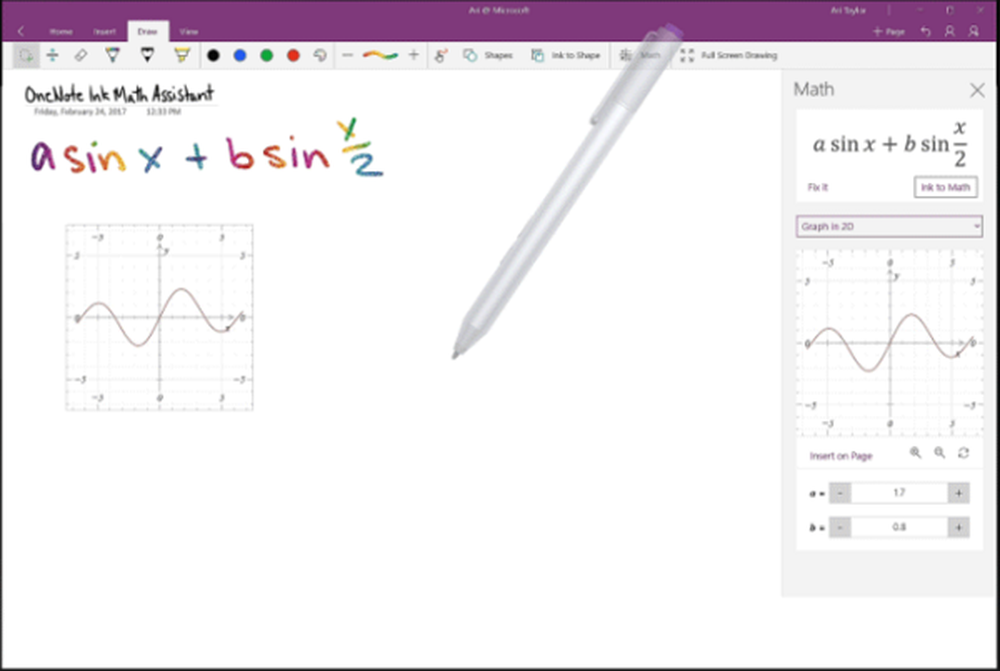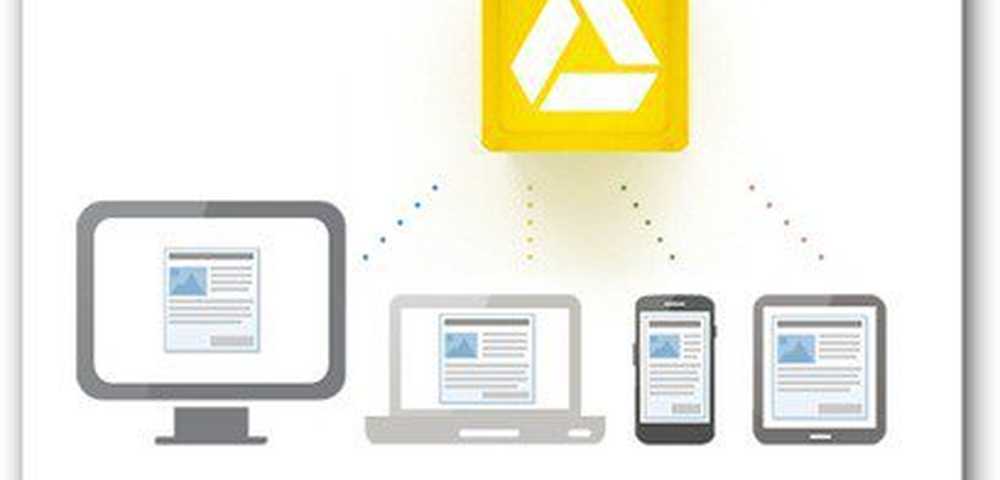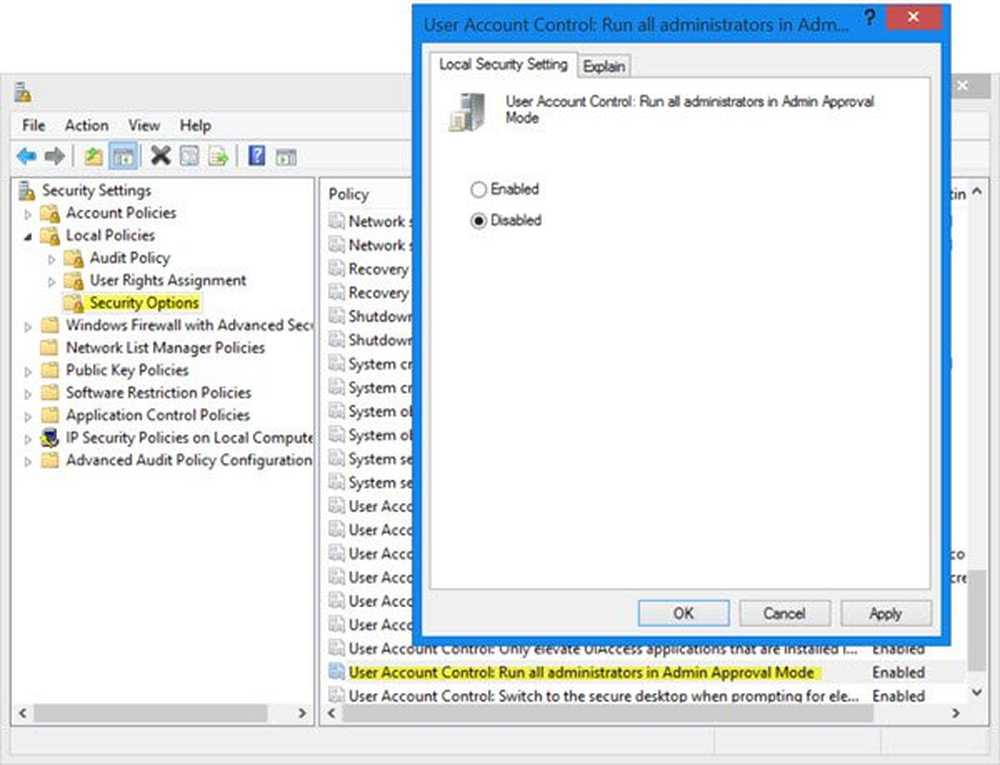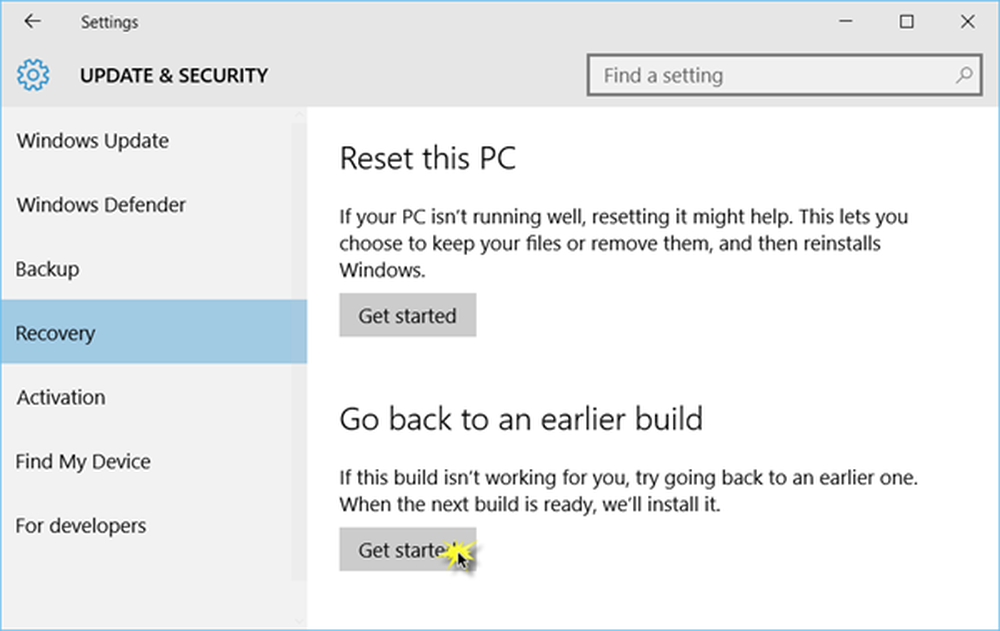Cum se face Google cu Google Apps Partea 2 Furnizarea de e-mail {Series}

 În primul articol al acestei serii "Go Google", am explicat ce Aplicațiile Google au fost la fel de bine Cum-Pentru a înregistrați domeniul dvs. cu Google Apps. Astăzi în Partea 2 din seria mea, voi acoperi crearea de utilizatori în sistemul Google Apps și apoi tăierea domeniului dvs. pentru a activa e-mailurile Google Apps, astfel încât atât dvs., cât și utilizatorii dvs. puteți începe să utilizați interfața web Google Apps pentru e-mail.
În primul articol al acestei serii "Go Google", am explicat ce Aplicațiile Google au fost la fel de bine Cum-Pentru a înregistrați domeniul dvs. cu Google Apps. Astăzi în Partea 2 din seria mea, voi acoperi crearea de utilizatori în sistemul Google Apps și apoi tăierea domeniului dvs. pentru a activa e-mailurile Google Apps, astfel încât atât dvs., cât și utilizatorii dvs. puteți începe să utilizați interfața web Google Apps pentru e-mail.Procesul este destul de drept înainte însă groovyPost este destul de lung, așa că m-am gândit că aș putea să creez o hartă pentru tine, ca să poți sări în funcție de necesități. Întrebări sau comentarii, nu ezitați să renunțați la o notă în comentariile sau în forumul nostru de suport tehnic comunitar.
Harta articolelor
- Creați adrese de utilizatori și adrese de e-mail
- Configurare captură-toate adresa
- Creați adresa URL personalizată pentru Webmail
- Cutover MX Records
- Testați e-mail și CNAMES
- Diverse. Securitate și personalizări
Pasul 1 - Creați utilizatorii și adresele de e-mail în Google Apps
Înainte de a configura Google Apps pentru a primi e-mailuri pentru numele de domeniu (taie înregistrările MX în DNS), trebuie să creați mai întâi toate conturile de utilizator pentru afacerea noastră mică, caritate etc. Evident, dacă am tăia e-mailul înainte de a crea adresele de e-mail, poșta va sări, ceea ce nu este bun.
1. Pur şi simplu Clic Utilizatori și grupuri Tabăi atunci Clic Creați un utilizator nou

2. Completați câmpul Nume, Numele de familie precum și numele de utilizator și Clic Creați un utilizator nou. Numele de utilizator va fi adresa de e-mail a utilizatorilor și datele de conectare la Google Apps.
facultativ
Dacă domeniul dvs. are mai mult decât doar câțiva utilizatori, vă recomandăm să utilizați Încărcare în bloc caracteristică care poate fi găsită atât pe acest ecran (crearea linkului pentru mai mulți utilizatori), fie din Instrumente avansate după cum se arată în Imaginea de mai jos.
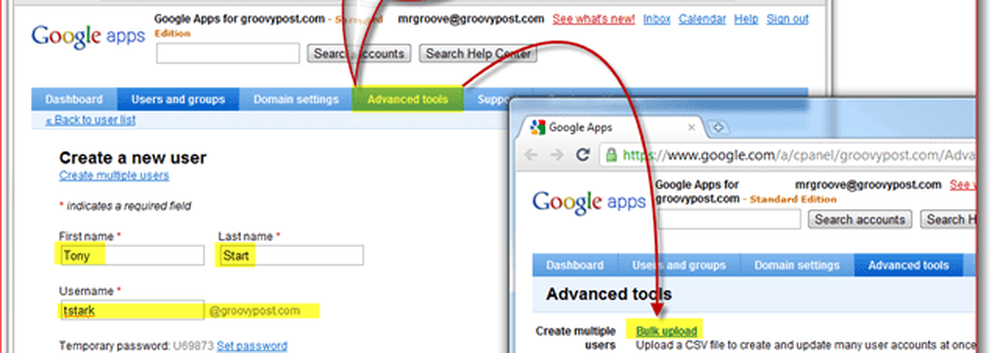
3. După crearea utilizatorului, Google Apps vă va prezenta un pop-up mic care conține toate informațiile pe care trebuie să le furnizați angajatului dvs., inclusiv nume de utilizator, parola, adresa de email și login link pentru domeniul dvs..
De asemenea, pentru comoditate sunt incluse 2 metode pentru a obține această informație utilizatorului final. Vă recomandăm să faceți clic pe Instrucțiuni de e-mail pentru a primi informațiile trimise fie dvs., fie noului utilizator.

Pasul 2 - Cum se instalează adresa de e-mail de captură pe Google Apps
Odată ce toate conturile de utilizator / e-mail sunt configurate, ar trebui să activați o caracteristică Google Apps gros numită Adresă de captură. Adresa Catch-All face exact ceea ce pare. Dacă cineva trimite un e-mail către domeniul dvs. și adresa nu se potrivește cu nici o adresă de e-mail utilizată, acesta va fi trimis la adresa pe care o specificați.
Adresă de captură este deosebit de important pentru domeniile nou migrate, unde ați fi uitat să creați o adresă de e-mail pentru unul dintre angajații sau departamentele dvs. (cum ar fi [email protected]). Mai degrabă decât să abandonați sau să returnați e-mailul, Google Apps va trimite e-mailul la adresa dvs. de captură.
1. Clic Setările de serviciu, E-mail. Clic butonul radio Transmiteți e-mailul la: și introduce adresa de email pentru Catch-All. Clic Salvează modificările în partea de jos a paginii pentru a salva noua config.

Personal, îmi place să folosesc contul meu de administrator pentru adresa Catch-All deoarece îmi place să configurez conturi pe site-uri web folosind adrese de e-mail cum ar fi [email protected]. Deoarece nu am setat această adresă pentru niciunul dintre utilizatorii mei, toate aceste e-mailuri vor fi livrate în căsuța poștală aka adresa Catch-All.
Pasul 3 - Creați o adresă Webmail personalizată pentru utilizatorii dvs.
Deși puteți accesa Google Apps utilizând Outlook sau un alt client de poștă electronică, unul dintre punctele de vânzare ale Google Apps este abilitatea de a accesa e-mailurile companiei dvs. dintr-un browser web. În mod prestabilit însă, adresa nu este foarte frumoasă sau ușor de reținut:
http://mail.google.com/a/yourdomain.com
Vești bune, Google Apps vă oferă posibilitatea de a personaliza linkul la ceva mai atractiv și ușor de reținut, cum ar fi http://webmail.yourdomain.com. Vă recomandăm cu toții să activați această caracteristică pentru a face trecerea la Google Apps cât mai lină pentru utilizatorii finali.
1. Clic Setările de serviciu Tab, General Tab, apoi Clic Modificați adresa URL sub Adresa de internet secțiune
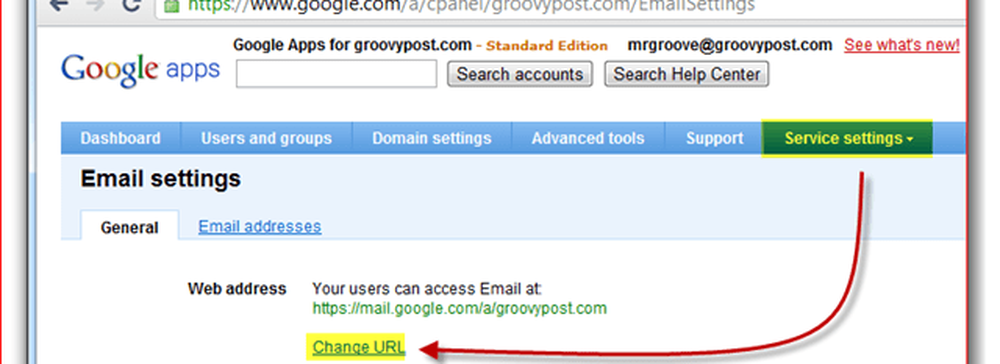
2. Clic Al doilea buton radio apoi introduceți adresa (sub-domeniu) pe care doriți să le atribuiți pentru accesul la Webmail. Clic Continua cand e gata.
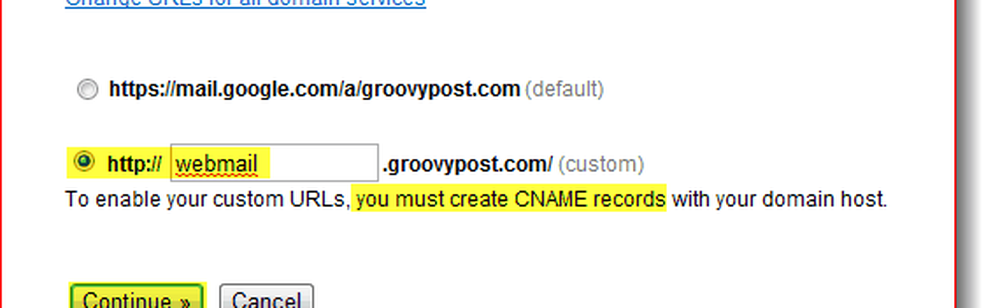
3. Urmați instrucțiunile de pe pagina următoare pentru a crea un Înregistrare CNAME pentru adresa personalizată pe care ați introdus-o Pasul 2 de mai sus. # 3 și # 4 din captura de ecran de mai jos este CNAME și destinația pe care trebuie să o utilizați la configurarea înregistrării CNAME.
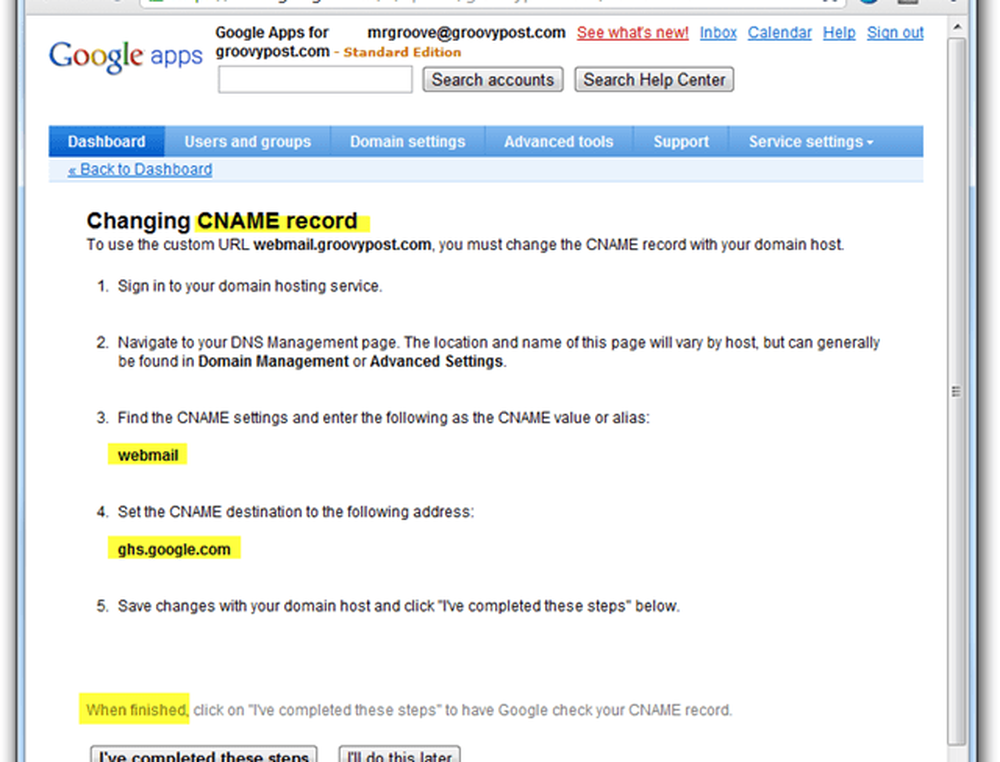
În primul articol din seria Google Apps am explicat cum să creați o înregistrare CNAME pentru domeniile găzduite de Dreamhost, cu toate acestea dacă nu utilizați Dreamhost pentru domeniul dvs. sau DNS, iată o altă listă furnizată de Google, care explică procesul pentru alte ISP / gazde comune furnizori de:
- GoDaddy.com
- ix gazduire web
- 1and1
- EveryDNS.net
- lunarpagini
- Yahoo! SmallBusiness
- No-IP
- DNS Park
- eNom
- Soluții de rețea
- MyDomain.com
- Dreamhost
- Domeniu direct
- gandi.net
- eurodns.com
- register.com
- myhosting.com
- Nu știu cine este gazda mea
4. După ce înregistrarea dvs. CNAME este creată și îndreptată spre ghs.google.com, Clic Am finalizat acești pași.
Pasul 4 - Încărcați înregistrările dvs. de domeniu MX în Google Apps
Ok, toată lumea! Acum este timpul să tăiați înregistrările dvs. MX, ceea ce înseamnă că conversația prin e-mail înseamnă configurarea domeniului dvs. pentru a livra toate viitor trimiteți un e-mail către Google Apps. Acest lucru ar trebui făcut numai atunci când 100% vă asigurați că toate conturile dvs. de e-mail au fost create și setarea dvs. Catch-All a fost configurată (doar în cast). Gata?
1. Clic Setările de serviciu Tab, E-mail și Instrucțiuni privind modul de activare a e-mailului
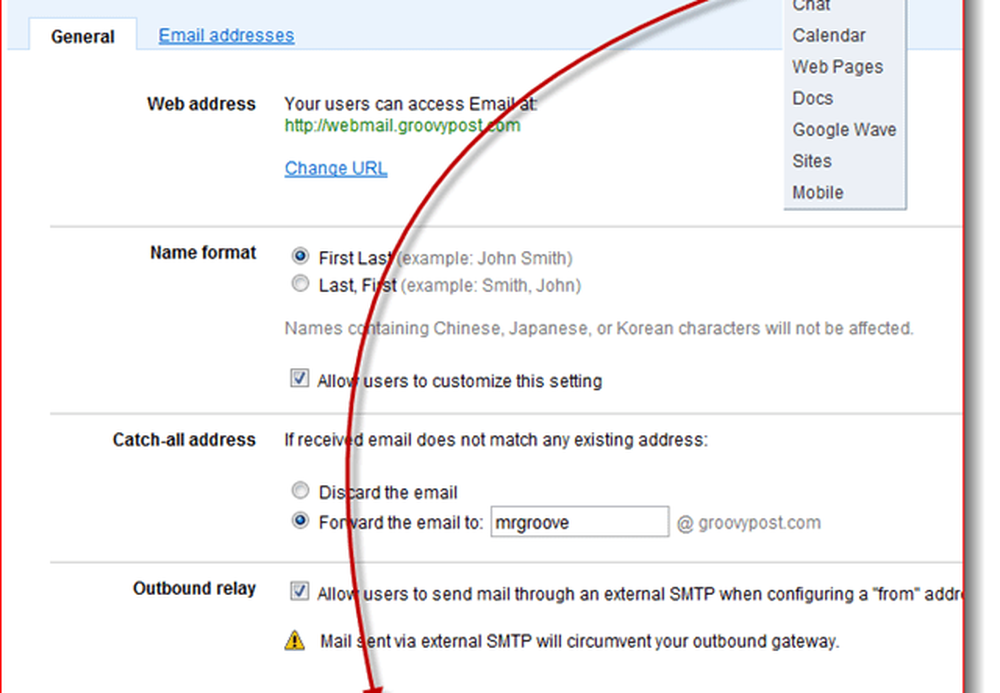
2. CITIȚI TOATE! Ok, faceți clic pe Modificați înregistrările MX

Încă o dată, pentru a ajuta clienții non-tehnici Google Apps, Google a furnizat pașii pentru modificarea înregistrării MX pentru cei mai obișnuiți / cei mai mari ISP / furnizori de gazde. Dacă furnizorul dvs. de gazduire nu este listat sau sunteți complet confuz, în loc să continuați înainte, vă recomandăm să obțineți asistență de la furnizorul dvs. ISP / gazdă pentru etapa 3 de mai jos.
3. Clic săgeata în jos pentru Se afișează instrucțiunile pentru: și Selectați ta Domain / DNS furnizor de gazduire. Acum urmați pașii listați pentru a modifica înregistrarea MX pentru domeniul dvs..
Când modificările MX sunt finalizate, faceți clic pe Am finalizat acești pași.
Notă: Încă o dată, dacă vă confundați aici STOP. În cazul în care vă confruntați cu înregistrarea MX a domeniilor dvs., este mai bine să plătiți 15-25 USD pentru un apel de asistență decât să faceți o greșeală și să vă rupeți adresa de email pentru dvs. și angajații dvs..

În acest moment, ar trebui să fii luată înapoi la tabloul de bord și totul ar trebui făcut!
Pasul 5 - Testați e-mail și diferite configurații CNAMES
Deoarece dvs. veți fi administratorul de sistem Google Apps, vă recomandăm să configurați un cont de e-mail separat, cum ar fi mail.live.com sau mail.yahoo.com, astfel încât să puteți trimite e-mailuri în scopuri de testare și în alte scopuri. Acesta este, de asemenea, un moment în care trebuie să testați personalizat CNAMES pe care l-ați creat IE: webmail.yourdomain.com etc ...
Pasul 6 - Finalizarea cu câteva cuvinte finale
Deși nu este necesar, vă recomandăm să configurați informații despre fusul orar, informații secundare de contact și să activați SSL atunci când dvs. și utilizatorii dvs. accesați Gmail, Calendar, Docs și Site-uri în contul / domeniul Google Apps.
1 - Clic Setările domeniului Tab, General. Sub Informatii de contact, completați o adresă de e - mail care nu este asociată cu domeniul dvs. și Bifeaza casuta În cazul în care ați uitat parola de administrator, trimiteți instrucțiunile de resetare a parolei la contactul secundar.

2 - Deruleaza in jos și Setați Fusul orar și Caseta de bifat la Activați SSL pe toate paginile de servicii Google Apps
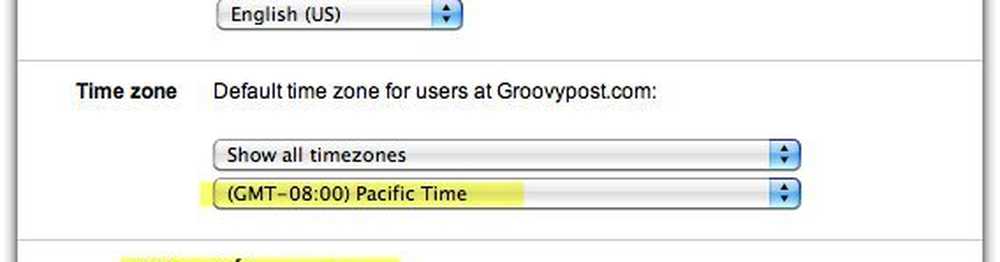
Există încă multe lucruri pe care le puteți face cu Google Apps, dar cred că acest articol este destul de lung deja ...;) Deci, stați la acord pentru următorul articol în care voi examina diferitele opțiuni disponibile pentru conectarea la Google Apps pentru a vă citi și a gestiona e-mailurile.